
ペットの為のみまもりカメラ;ATOM Cam 2と環境改善 その2
前回のまとめ
スナネズミのために便利に使っているみまもりカメラ ATOM Cam 2だが、いくつか改善したい点がある。
これらの点を改善すべく再考する。
iPad用アプリが頻繁に落ちる
数日に1回はカメラがオフラインになる。
PCから見られない
モーション検知の間隔が長い(クラウド)
動画の該当箇所が探しにくい
前提として
多くの改善点があるが、最初に改善の方向性(ソフトウェアだけを変えればよいのか、それともハードウェア自体を変える必要があるのか)を考えてみた。
言わずもがな、改善点のほぼすべては「ソフトウェア」だった。
項目2だけはその時点で原因がハードウェアなのかソフトウェアなのかわからなかったが、少なくてもその他の項目についてはATOM Cam純正のソフトウェアを使わなければ解決できそうだと考えた。
RTSPへの対応
ATOM CamをRTSPに対応させる非公式ツールは公開されていたが、今年の頭くらい?に公式にRTSP (Real Time Streaming Protocol:リアルタイムストリーミングプロトコル)に対応した。(ATOM Cam と Cam2のみ)
これにより、同規格に対応したソフトウェアであればATOM Camからの動画を見る事ができる様になった。
代表的なRTSP対応ソフトウェアにVLCがあるが、ちょうど我が家にはSynologyのNASがあり、デフォルトでSurveillance Stationに対応している。
しかもSynology NASにはSurveillance Station の無償ライセンスが2ライセンス分 付属していたことから、まずはこのソフトウェアを試してみることにした。
ちなみにNASとはNetwork Attachment Storageの頭文字をとっており、ネットワーク上にあるストレージの事を指す。
要は複数のパソコンやデバイスからアクセス出来るハードディスク。
大切なデータを保管したり、僕や奥さんが撮ったスナネズミの写真を一元的に管理するために使っている。
Synology Surveillance Station
Surveillance Stationは一言でいうと監視カメラ用ソフトウェアである。
多くのカメラを1画面で確認する事が出来、動画をNASに録画する事が可能なアプリケーション。
SynologyのNASに標準で含まれているSurveillance StationもRTSP対応ソフトウェアである。(標準で含まれるかはモデルに依る)
当初はSurveillance Stationを使う事で「少なくてもATOM純正ソフトウェアからの脱却ができるかもしれない」という程度だったが、想像以上に良いソフトウェアだった。
あくまでカメラからの映像を見るだけで、カメラの設定や機能変更(赤外線ON/OFFなど)は引き続きATOM専用アプリから行う必要がある。
余談だが、QNAPにもSurveillance Stationがあるが2021年でサポートが終了し、以降はQVRというソフトウェアで代用することになっている。
我が家にはQNAPもあるので、どちらでシステムを構築しようか迷った。
というのも、QNAPはHDMI出力が可能なので、小さいモバイルディスプレイを繋げれば便利かなと思っていたが、HDMI出力するためにも約30ドル程度のライセンス料金がかかることと、こちらのNASはSSDでRAIDを組んでいる関係上、ストレージに余裕があるSynologyでの運用を選択した。
以下はPCから見たSynology Surveillance Stationの画面。
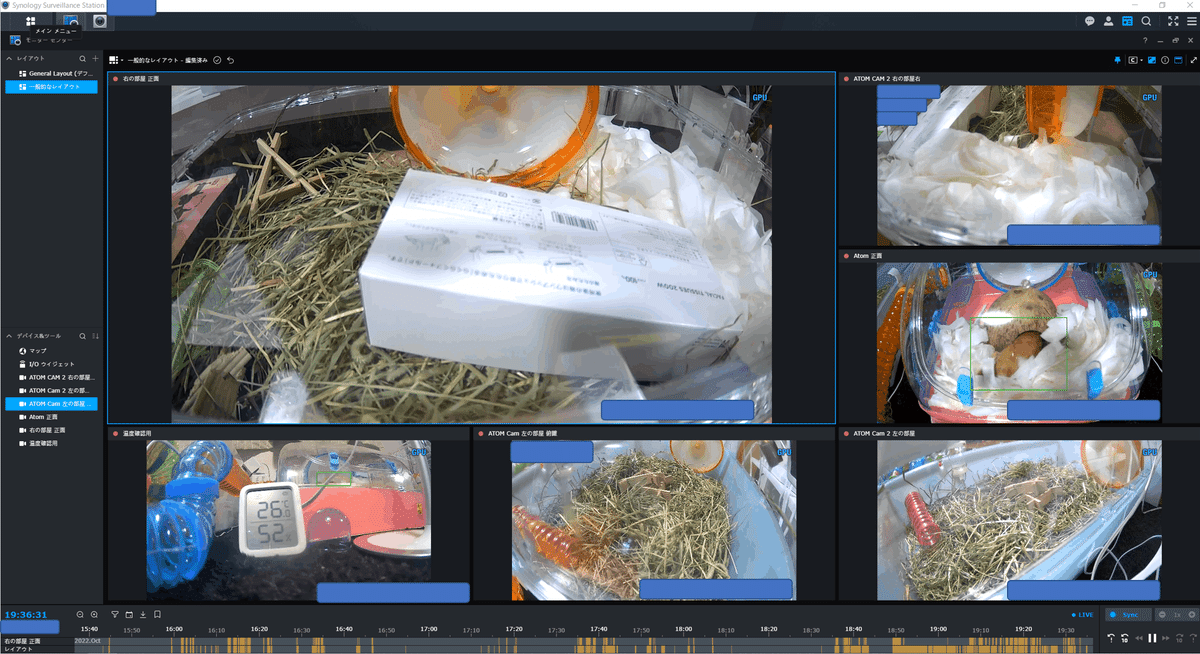
Surveillance Stationに変える事で改善した点
iPad用アプリが頻繁に落ちる
→改善。一日起動していても一度も落ちない。数日に1回はカメラがオフラインになる。
→改善。一日起動していても一度もオフラインにならない。PCから見られない
→改善。iPadアプリだけではなくPCアプリもある。モーション検知の間隔が長い(クラウド)
→改善。そもそもNASに録画するので常時録画。モーション検知された箇所にはタイムライン上に青い印がつく。動画の該当箇所が探しにくい
→改善。動体検知したタイミングが明示されたシークバーがあるため、どこで動きがあったかすぐわかるし、日時を指定しての再生も容易。
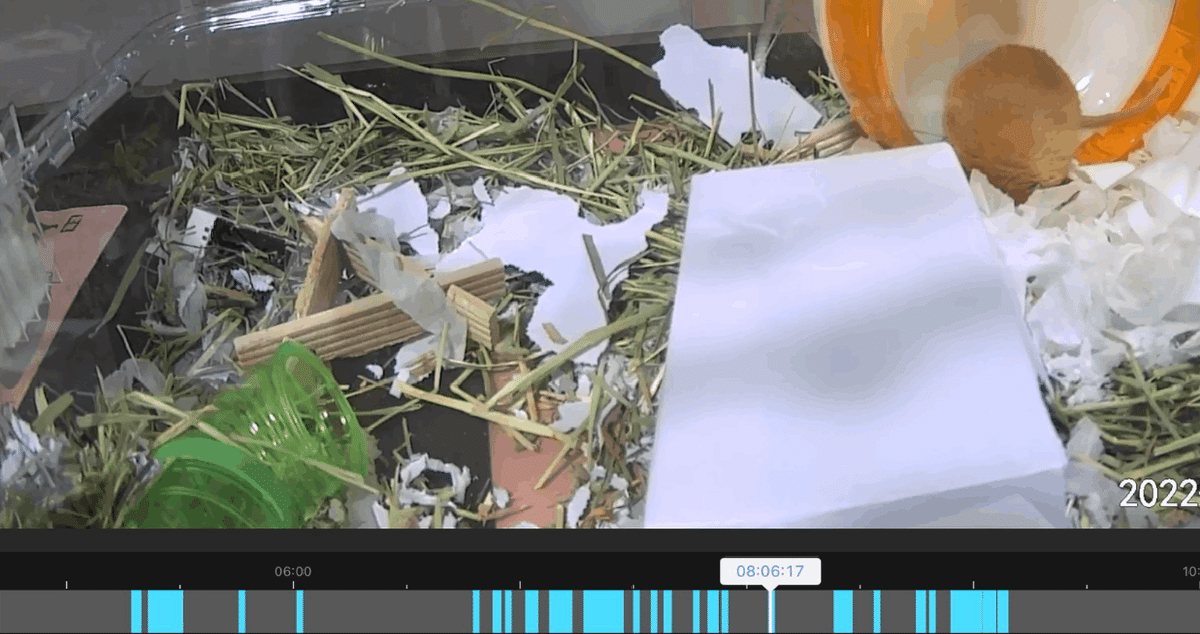
青いラインが動体検知の箇所
ちなみに、先にあげた改善点には含んでいなかった潜在的な問題点として、録画済みファイルの取り扱いがあった。
ATOMはSDカードに連続録画したものを5分毎の細かいファイルとして保存していた。
その為、該当の録画箇所が細切れになったどのファイルに当たるのかわかりづらく、わざわざファイルを結合(かファイル名から判断)する必要性があった。
タイムラプス
ATOM Camでは撮影時に撮影モードを指定する事でタイムラプスが可能だったが、Surveillance Stationは好きな圧縮率でタイムラプスを自動生成してくれる。
例えば24時間の動画を6分に短縮する設定をしておくと以下の様な動画を自動生成してくれる。この動画ではそのうちの15秒を切り抜いたもの。
noteに張り付けるためにgifに変換してあるが、実際はmp4またはaviでのダウンロードとなる。もちろん短縮具合は任意。
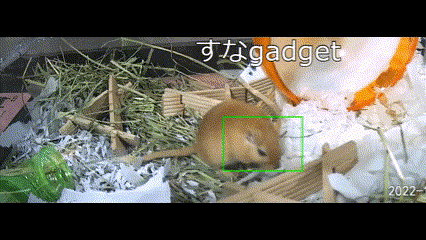
ファイルサイズ
我が家の環境ではカメラ1台あたりおおよそ400MB/h程度のファイルサイズだったので、24時間だと9,600MB、ざっくりと10GB。
ここにカメラの台数を加味すると、おおよそ60GB/日のストレージを消費することになる。(後述するが、タイムラプス分の容量は別途必要)
その後、実際の容量を確認したところ1日あたり平均約52GB程度のストレージを使用していた。
1ヶ月程度は動画を保持しておきたいと考えた場合、約2TB程度のストレージが必要となる。
NASの導入を前提とするなら2TB程度は問題ないと思うが、PCの内蔵HDDに保存する場合は結構ヘビーなので注意した方が良いかもしれない。
ちなみに、タイムラプスを利用していると上記に加えて1カメラあたり1GB程度の容量を必要とする。(24時間を6分でタイムラプスの場合)

カメラ表示
無償で使用できるSurveillance Stationライセンスは2ライセンスまでである。
これ以上のカメラを制御したいのであれば、別売りのライセンスを購入する必要がある。
今回は6カメラでの運用を目指したので、追加で4ライセンスを購入した。
(Amazonで約33,000円くらい;永久ライセンス)
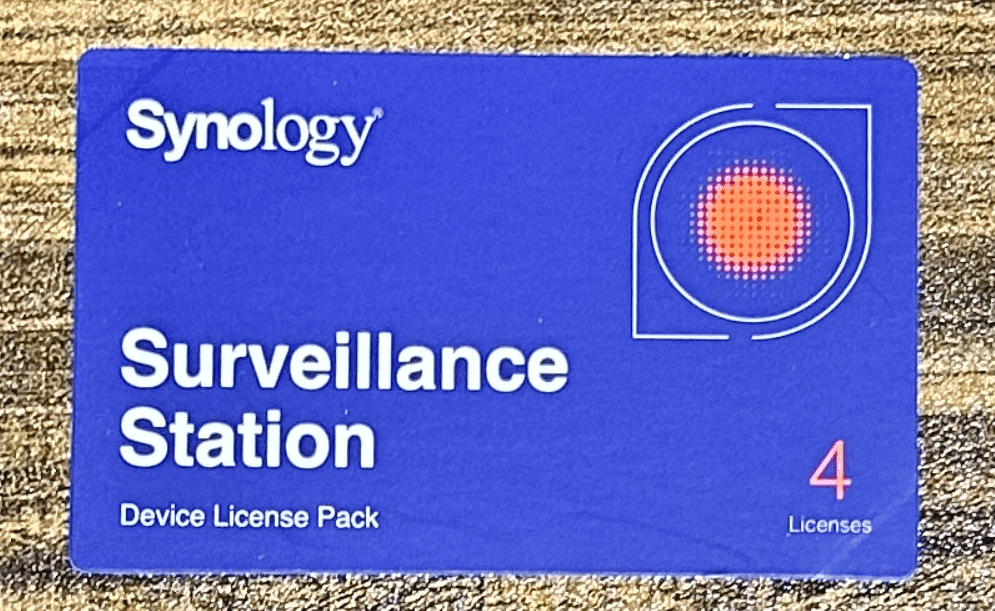
iPadからであれば、ライセンス登録画面から登録可能。
【-】の様なマークをタップするとバーコードリーダーが起動するので、長いコードを入れなくても良い。
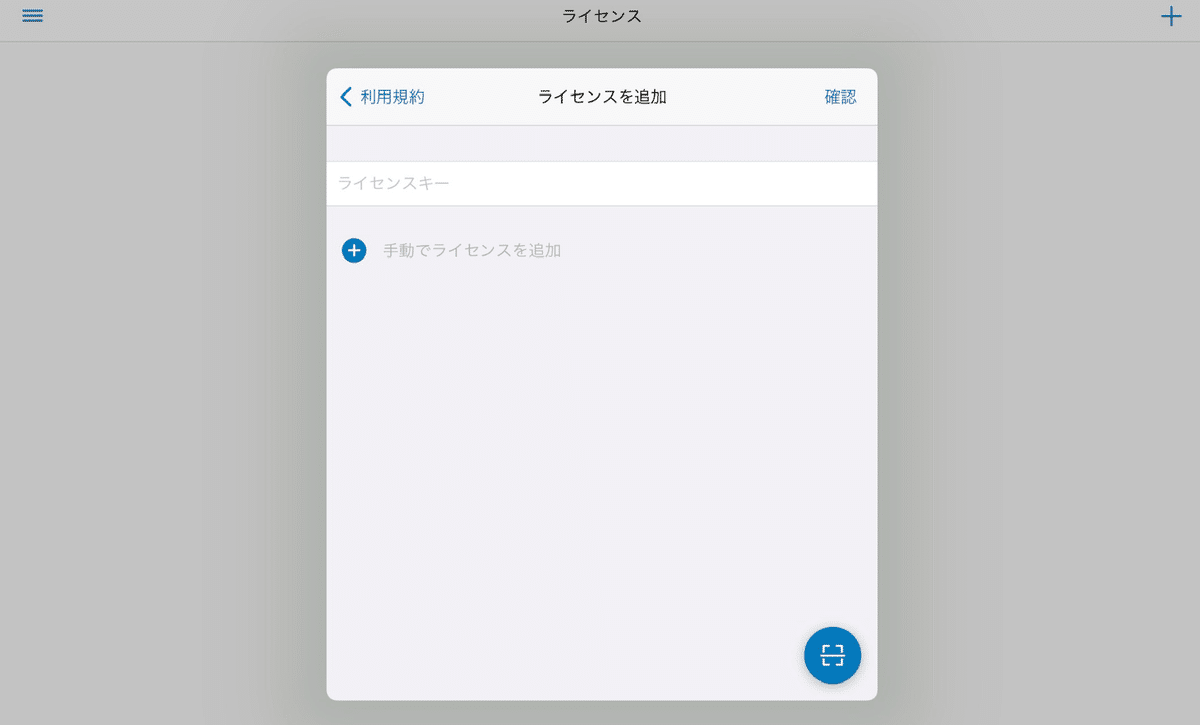
たまに本体価格25,000円くらいのものが出品されているが、送料が3万円などめちゃくちゃな価格設定がされている場合もあるので、しっかり送料込みの価格を確認する事を忘れない方が良い。
また、ライセンスがアカウントではなくハードウェアに紐づいている可能性があるので、ライセンスを入力したあともライセンスカードは捨てない方がよさそうな気がした。
PCアプリ
僕の用途では6つのカメラを1画面で見ることができれば良いので、下の様なレイアウトにしている。
単に画面を同じ大きさで並べるだけではなく、よく見る画面を大きくするなど強弱をつけることができる。
基本のレイアウト以外にも好きな位置に画面を設置できるのでかなり柔軟なレイアウトを組むことができる。
ただ、iPadでみることがメインなので、PCでモニターする事はほぼ無い。
ちなみにPCだと最大100台のカメラを同時にモニター可能。

スナネズミが一番よくいる部屋を大きく映している
iPadアプリ
iPhoneやiPadの場合、Synology純正iOSソフトウェアであるDS Camを使う。
PCだと最大100台のカメラを同時にモニターできるし、レイアウトも豊富だが、iPadの場合は最大6台まで同時モニターが可能であるもののベーシックなレイアウトのみ。

といっても特に困ることはないので、下図の6画面で運用している。

Synology NASへの負荷
現在僕が使用しているNASでの話になるが、カメラ6台を接続し、すべてを常時録画、タイムラプス自動生成を行ってもこの程度の負荷なのかと少し驚いた。
使用NAS
型番:Synology DS1621xs+
CPU:Intel Xeon D-1527
メモリ:32 GB
RAID5 + Hot Spare
有効ストレージプール:36.4TB(10T HDD×6)
CPU:3~4%
メモリ:8%
ネットワーク:2MB/s程度
ボリューム:読み取り1MB/s程度、書き込み2MB/s程度

これ以外にもこのNASでは以下を行っているが、最大までタスクが重なったとしても問題ないと思う。
別NASへの自動バックアップ(Hyper backup)
DropBoxとの同期(Cloud Sync)
OneDriveとの同期(Cloud Sync)
メインPCの自動バックアップ(Active backup)
僕と奥さんが撮ったすなねずみ写真の保存と閲覧(Synology Photos)
Synology DS1621xs+だと気軽に始めるにはハードルが高すぎるので、次回以降はDS220+でどの程度の負荷になるのか見てみようと思う。(たぶん)
まとめ
ATOM Camを使っている人は複数個使用している事が多いかと思う。
ソフトウェアの不安定さが悩みの種だったが、ある程度の追加投資を覚悟すれば非常に快適な環境を手に入れることができ、しかも、監視カメラとしての機能を飛躍的に高めることができる。
是非一度検討してみてほしい。
続き
この記事が参加している募集
サポートありがとうございます。すなねずみ達の為に使わせて頂きます。
